2.4.3 Verändern eines Skripts
Im Call Routing Manager finden Sie bereits mit dem Grafischen Skript Editor erstellte Skripte. Diese sind im Call Routing Manager als lauffähige Skripte mit einem  oder als Entwürfe mit einem
oder als Entwürfe mit einem  gekennzeichnet. Diese können Sie öffnen, verändern und unter einem anderen Namen abspeichern.
gekennzeichnet. Diese können Sie öffnen, verändern und unter einem anderen Namen abspeichern.
 oder als Entwürfe mit einem
oder als Entwürfe mit einem  gekennzeichnet. Diese können Sie öffnen, verändern und unter einem anderen Namen abspeichern.
gekennzeichnet. Diese können Sie öffnen, verändern und unter einem anderen Namen abspeichern.So öffnen Sie ein vorhandenes Regelskript
So öffnen Sie ein vorhandenes Aktionsskript
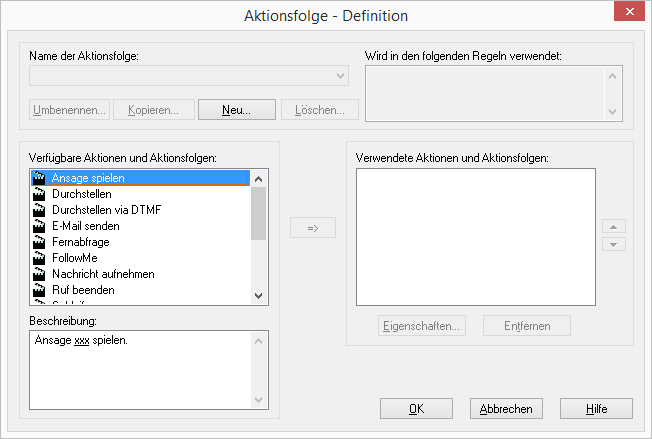
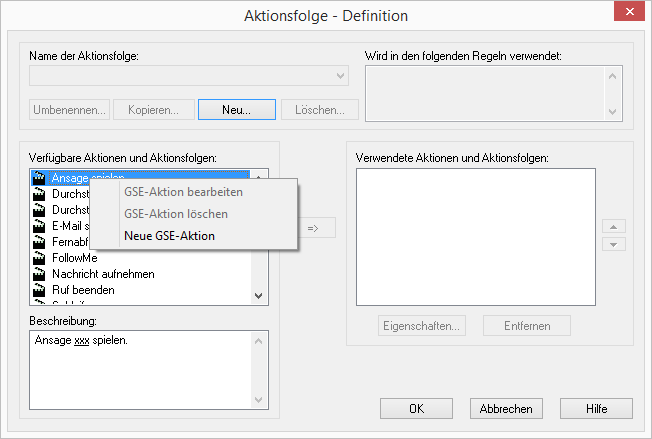
Sie können das gerade bearbeitete Skript oder Aktionsfolgen, die dieses Skript enthalten, nicht in diese Aktionsfolge einfügen (keine rekursive Verwendung). Die entsprechenden Aktionsfolgen sind in der Liste deaktiviert.
